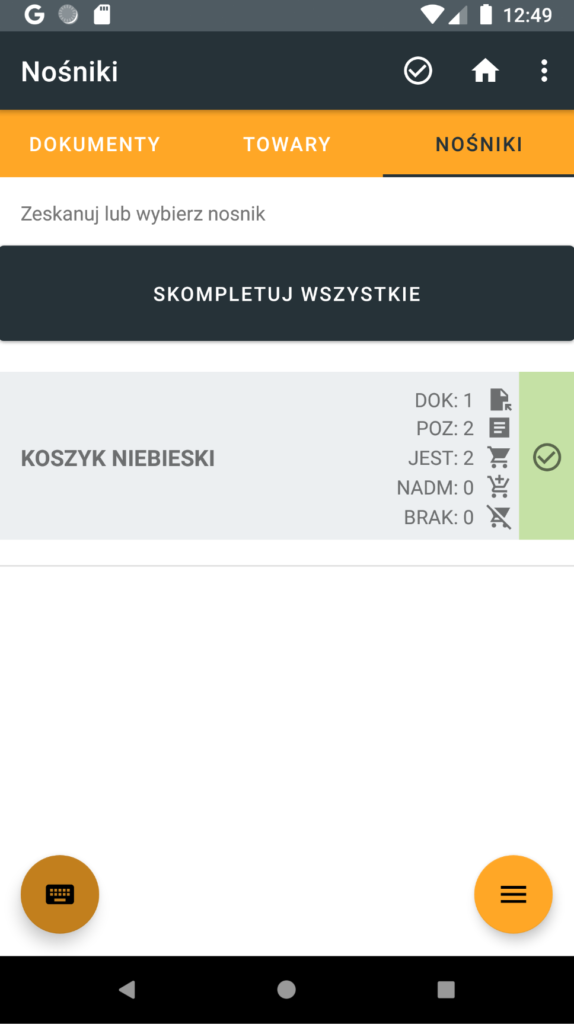Obsługa braku towarów realizowana jest w różny sposób w zależności od tego jaki styl pracy został wdrożony w organizacji.
NOŚNIK WIRTUALNY #
Jeśli magazynierzy zbierają tylko jedno zamówienie w jednym przebiegu i korzystają z nośników wirtualnych, po zakończeniu kompletacji i stwierdzeniu braku jakiejś pozycji, muszą odłożyć zamówienie do jakiejś fizycznej lokalizacji (na nośnik). W tym celu, po zeskanowaniu wszystkich dostępnych produktów, operator wybiera z menu kontekstowego (prawy dolny róg ekranu) opcję „Zakończ niekompletny”.
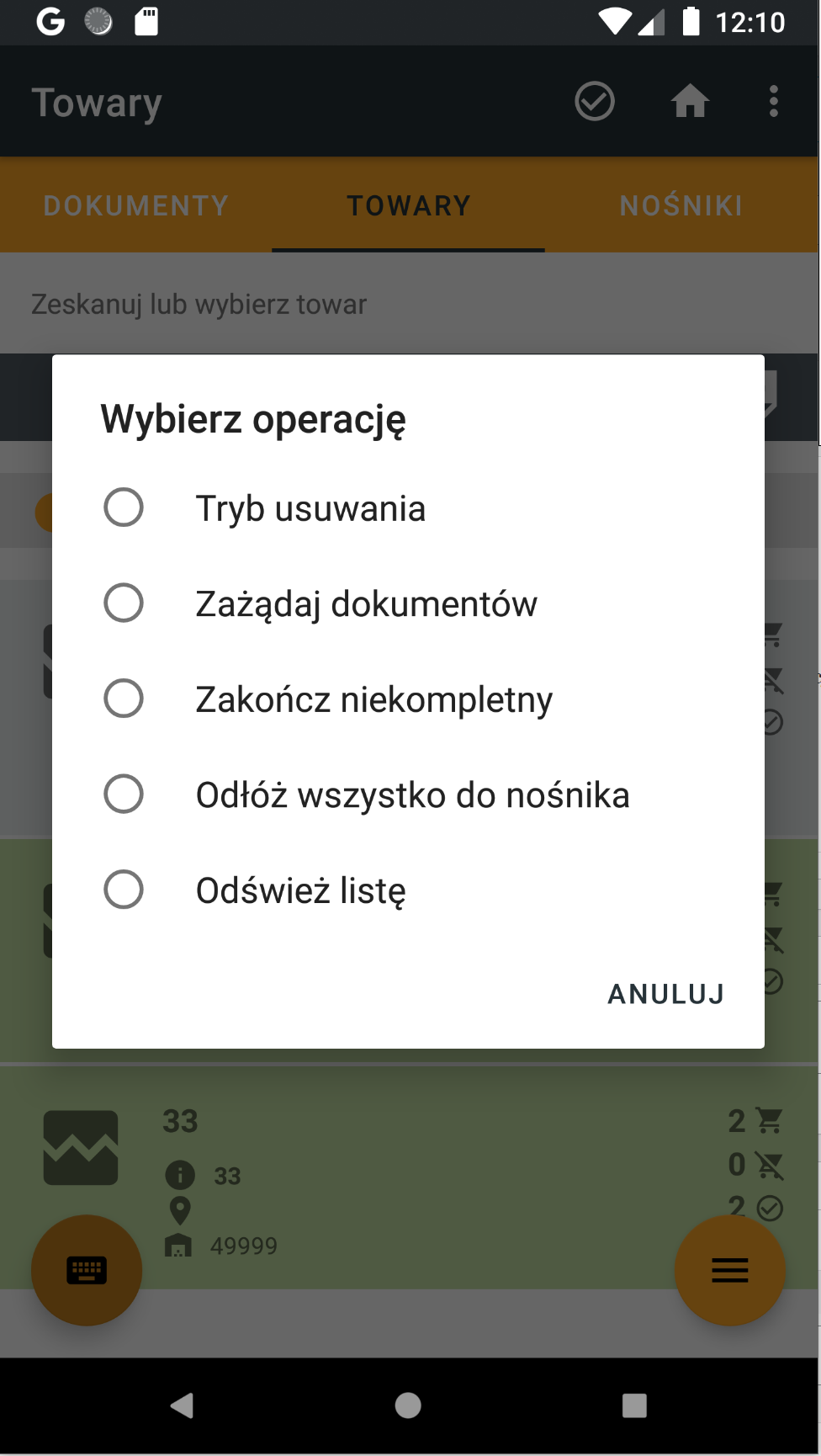
Po wybraniu opcji, kolektor oczekuje zeskanowania kodu kreskowego nośnika, do którego zostanie odłożony towar z zamówienia. Można w tym celu fizycznie odłożyć towar do nośnika (np. koszyka) posiadającego kod kreskowy lub do nośnika, do którego prowadziliśmy zbiórkę można włożyć przygotowaną uprzednio „blaszkę z kodem kreskowym” umożliwiającą później odczytanie zawartości i stanu danej partii towaru.
Dalsza część postępowania z brakiem jest wspólna dla wszystkich trybów pracy, więc zostanie opisana na końcu artykułu.
NOŚNIKI FIZYCZNE – jedno zamówienie na jeden nośnik #
Po zakończeniu całej kompletacji, gdy przeszliśmy na ekran NOŚNIKI (na prawo od TOWARY), otrzymujemy podsumowanie kompletacji. Część nośników oznaczona jest na zielono (dokument kompletny), a część na czerwono (dokument niekompletny).
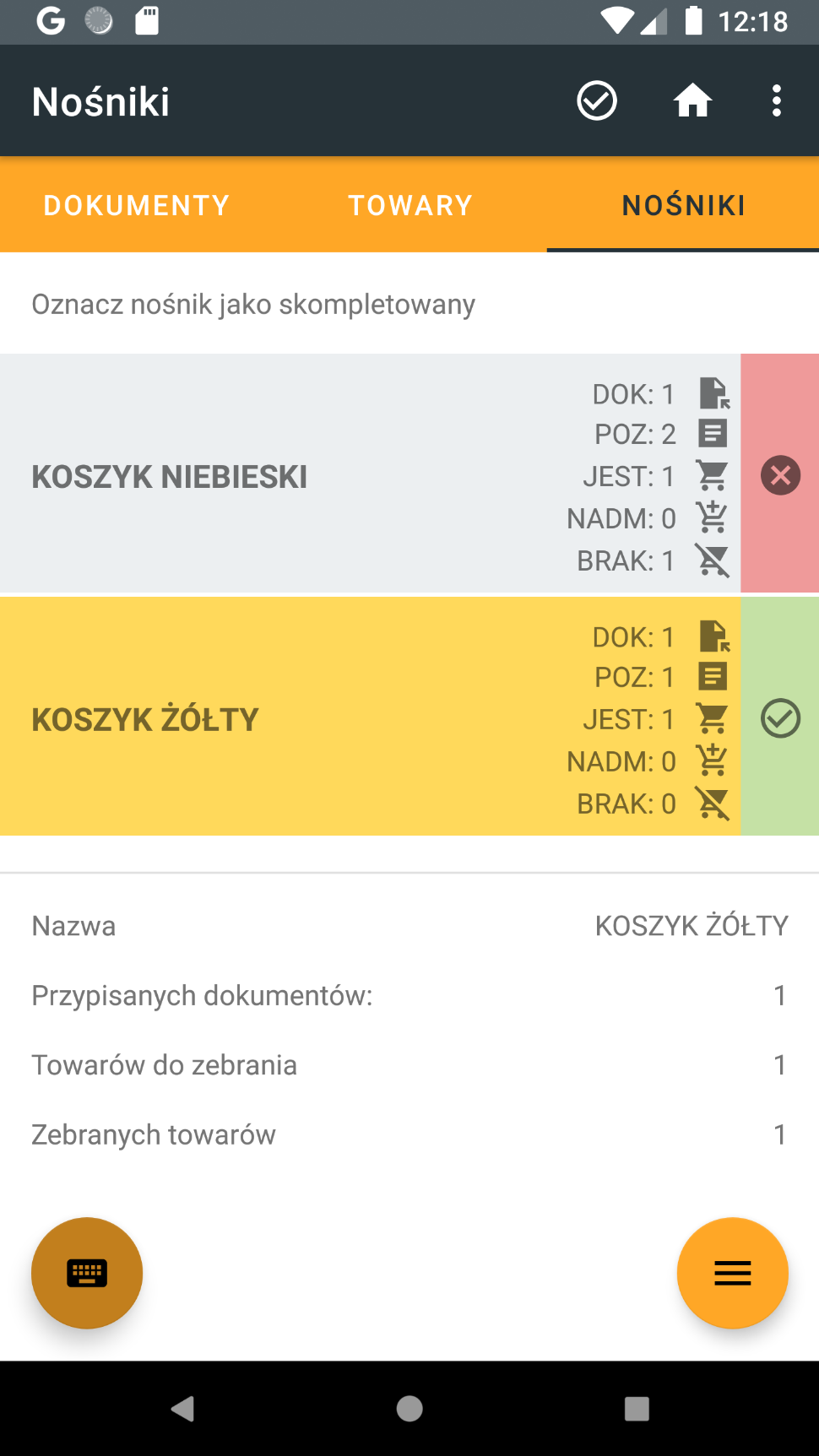
Zaczynamy od odłożenia na bok wszystkich nośników oznaczonych na czerwono. Aby to zrobić należy przytrzymać na nośniku dłużej palcem i wybrać opcję „Brak towaru”.
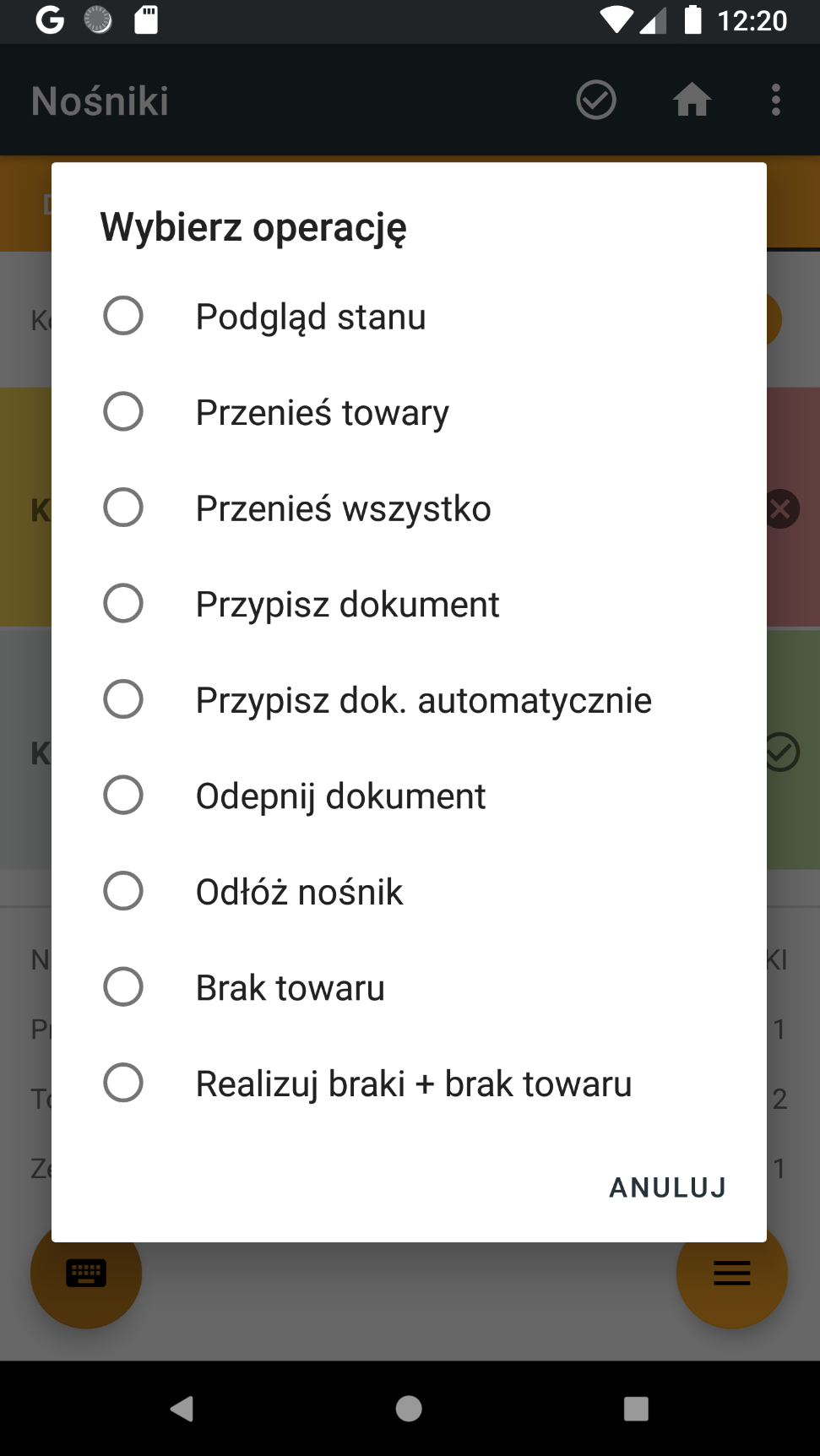
Gdy już odłożymy wszystkie niekompletne nośniki, możemy zbiorczo skompletować te kompletne.
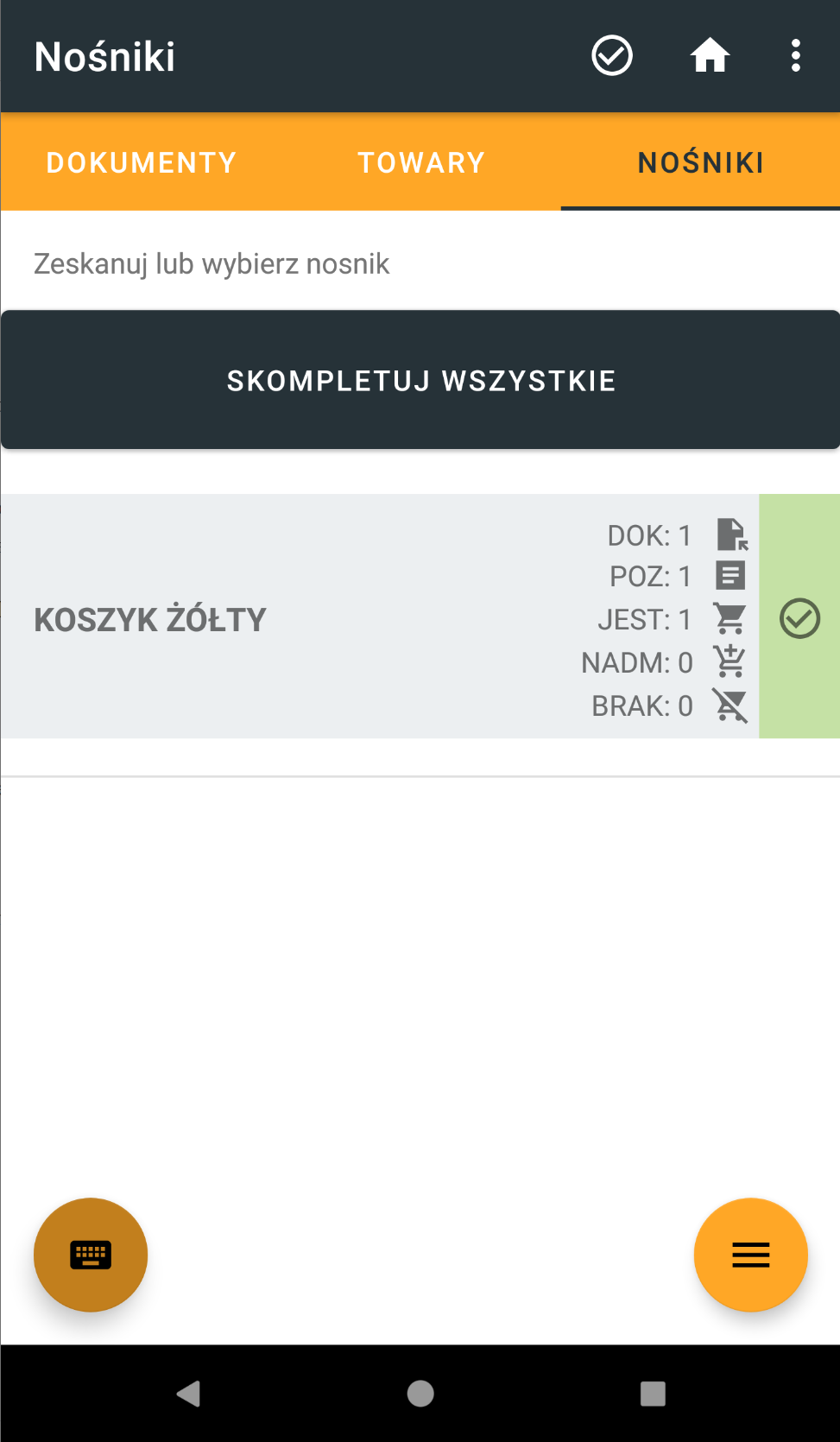
Dalsza część postępowania z brakiem jest wspólna dla wszystkich trybów pracy, więc zostanie opisana na końcu artykułu.
NOŚNIKI FIZYCZNE – wiele dokumentów na jeden nośnik #
To najtrudniejszy tryb pracy od strony obsługi braków, bo musimy wytypować dokumenty, w których brakuje towaru i odłożyć je do innych nośników.
W tym celu, po zakończeniu kompletacji, przechodzimy na kartę NOŚNIKI (na prawo od TOWARY).
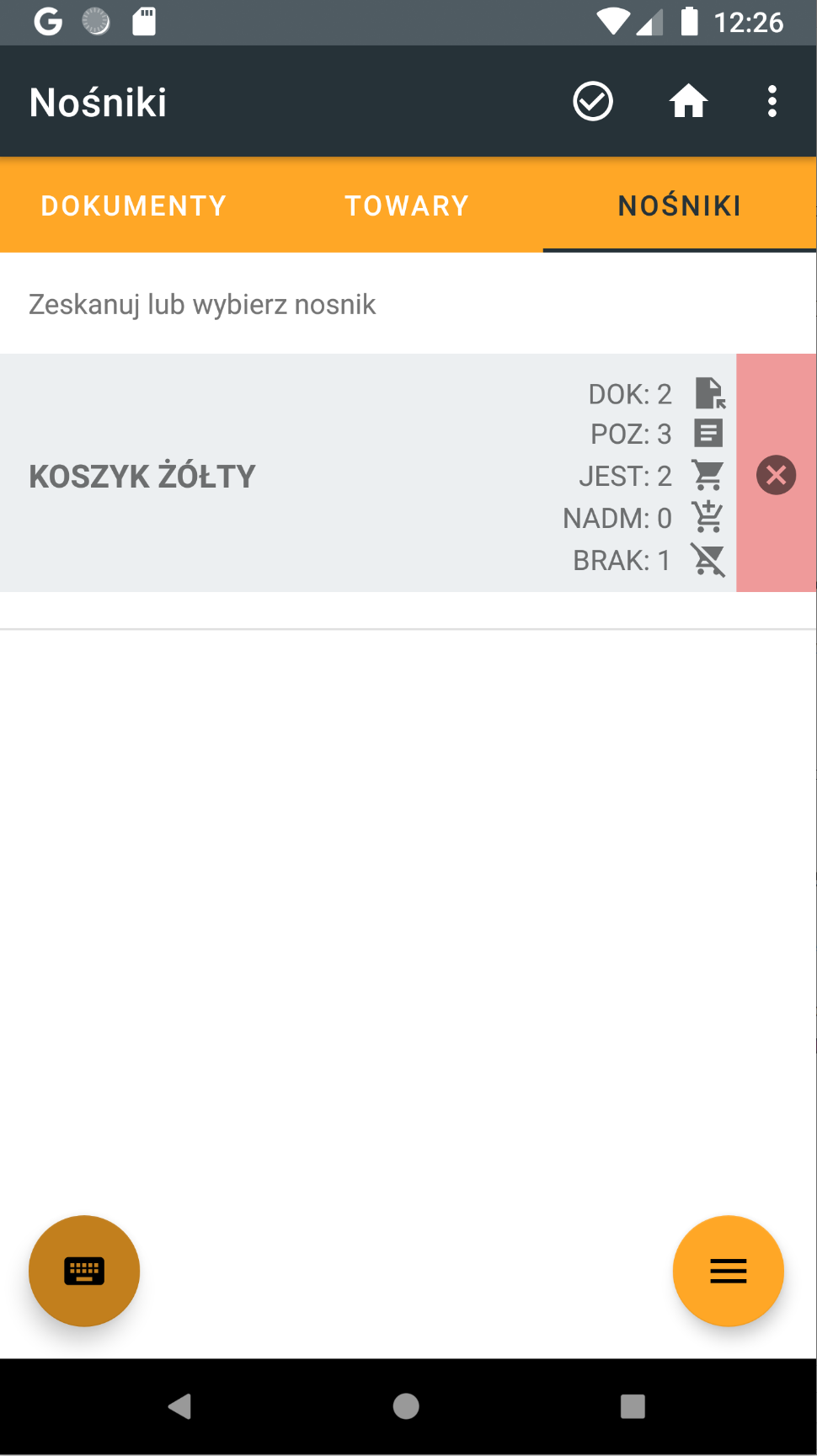
Widzimy tam nasz nośnik oznaczony na czerwono, co oznacza, że są w nim dokumenty, dla których brakuje towaru i nie można go rozliczyć. Musimy przenieść dokumenty, dla których brakuje towaru do innych nośników.
Zaczynamy od przypisania do siebie pustego nośnika (lub nośników), na który przeniesiemy dokument z brakiem. W tym celu po prostu skanujemy jego kod kreskowy.
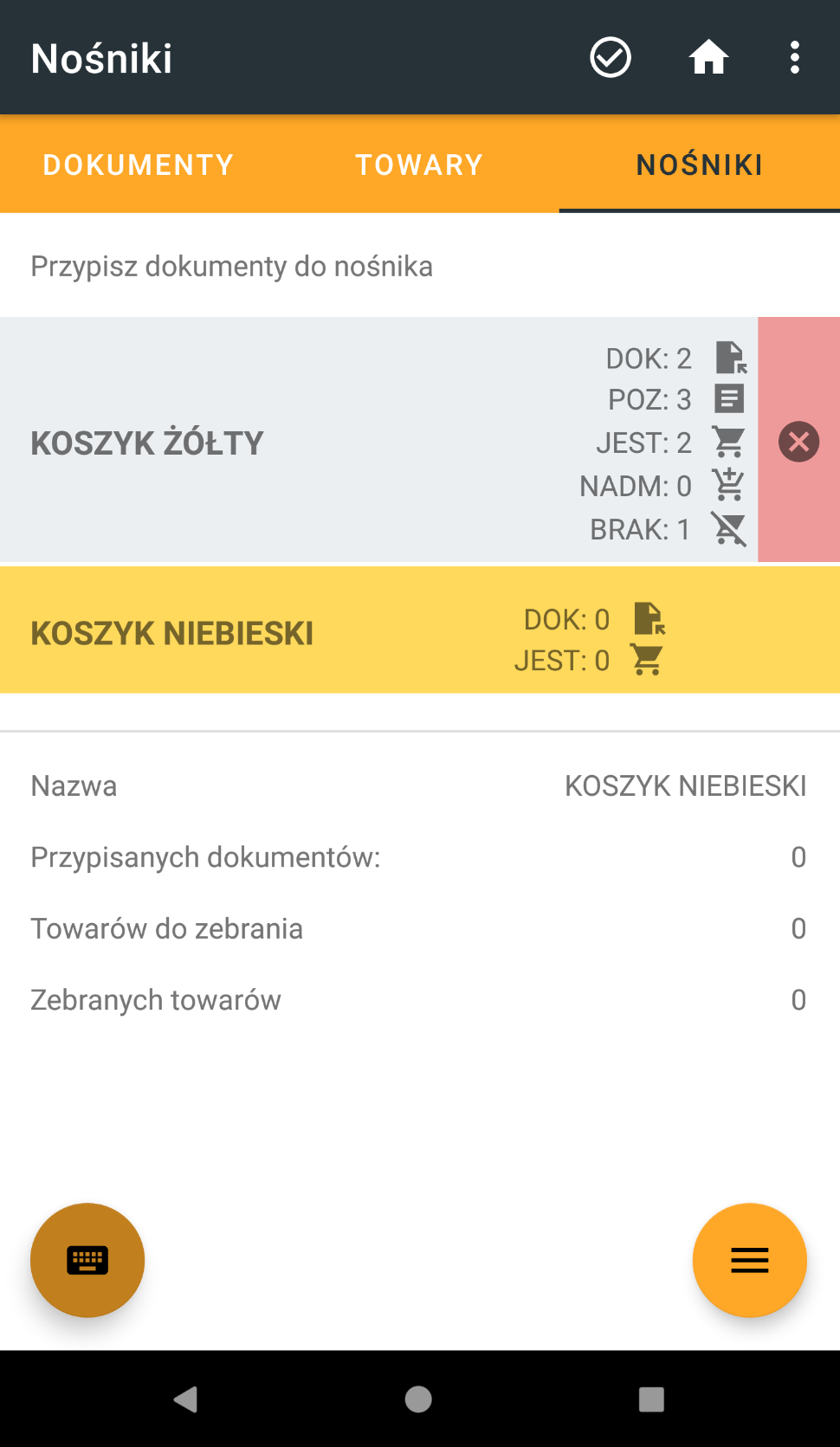
Następnie przytrzymujemy dłużej palcem na naszym nośniku źródłowym i z menu wybieramy opcję „Podgląd stanu”.
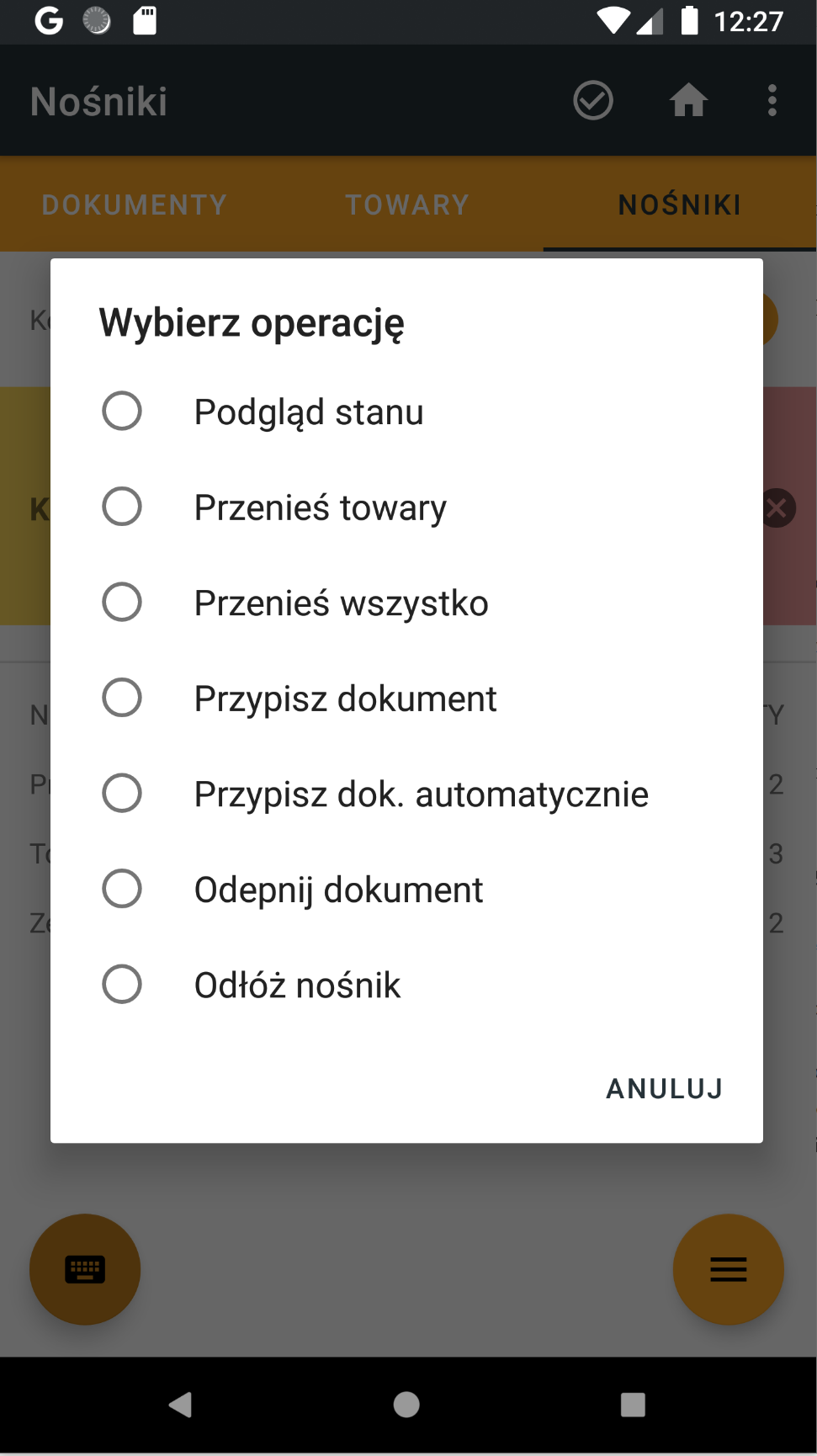
Opcja ta pozwoli nam zdecydować jakie dokumenty przeniesiemy na inny nośnik. Widok podglądu prezentuje nam listę dokumentów przypisanych do nośnika. Dokumenty oznaczone na zielono, to te, dla których wystarczy towaru. Dokumenty oznaczone na czerwono, to te, dla których towaru zabraknie.
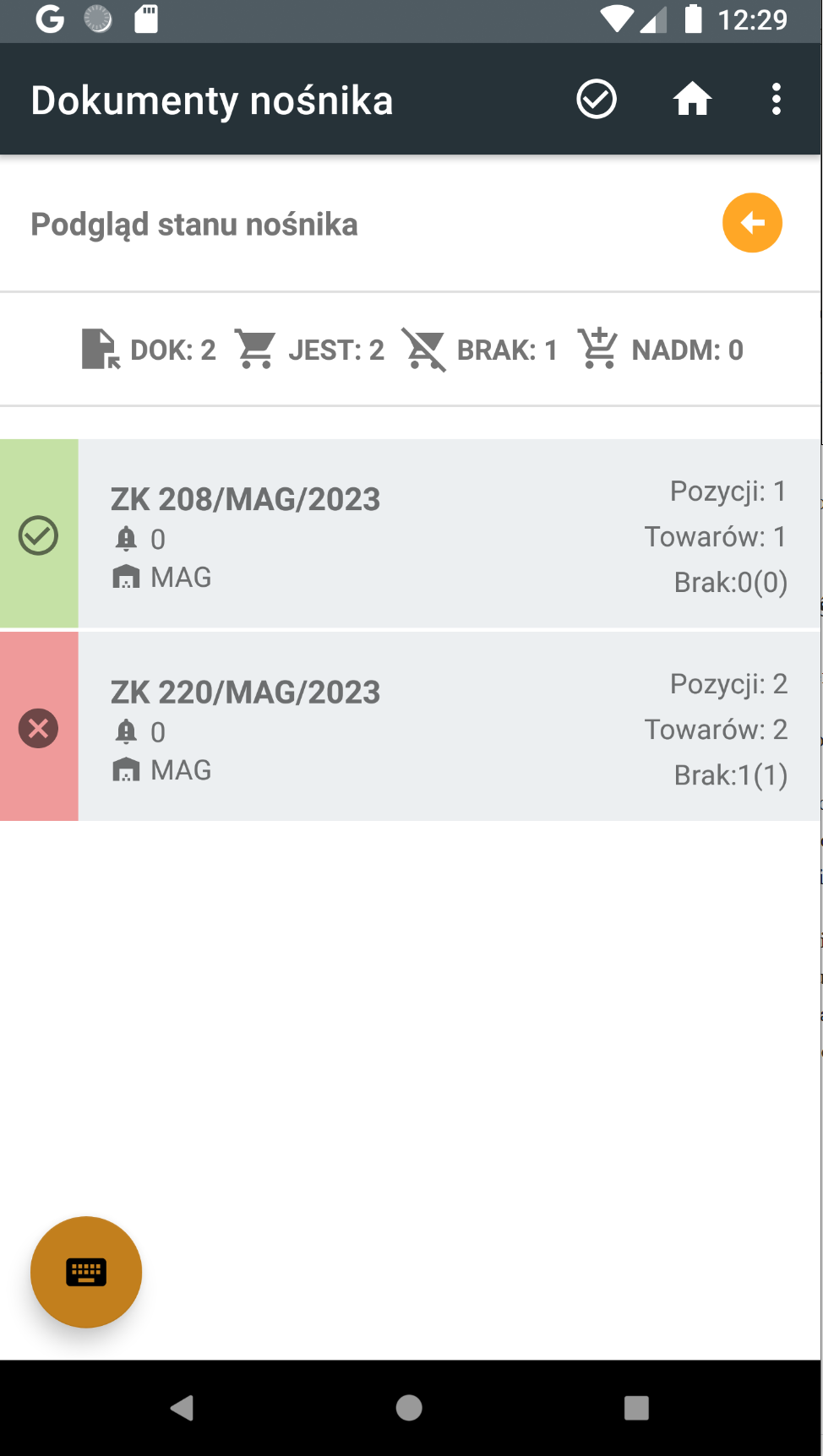
Klikamy jeden z dokumentów oznaczonych na czerwono. Kolektor w tym miejscu pozwala nam na odpięcie dokumentu od nośnika oraz na przepięcie dokumentu do innego nośnika. Wybieramy opcję Przepnij dokument.
W tym miejscu kolektor zapyta do którego nośnika chcemy przenieść wskazany dokument – wskazujemy nośnik, na który przenosimy brak.
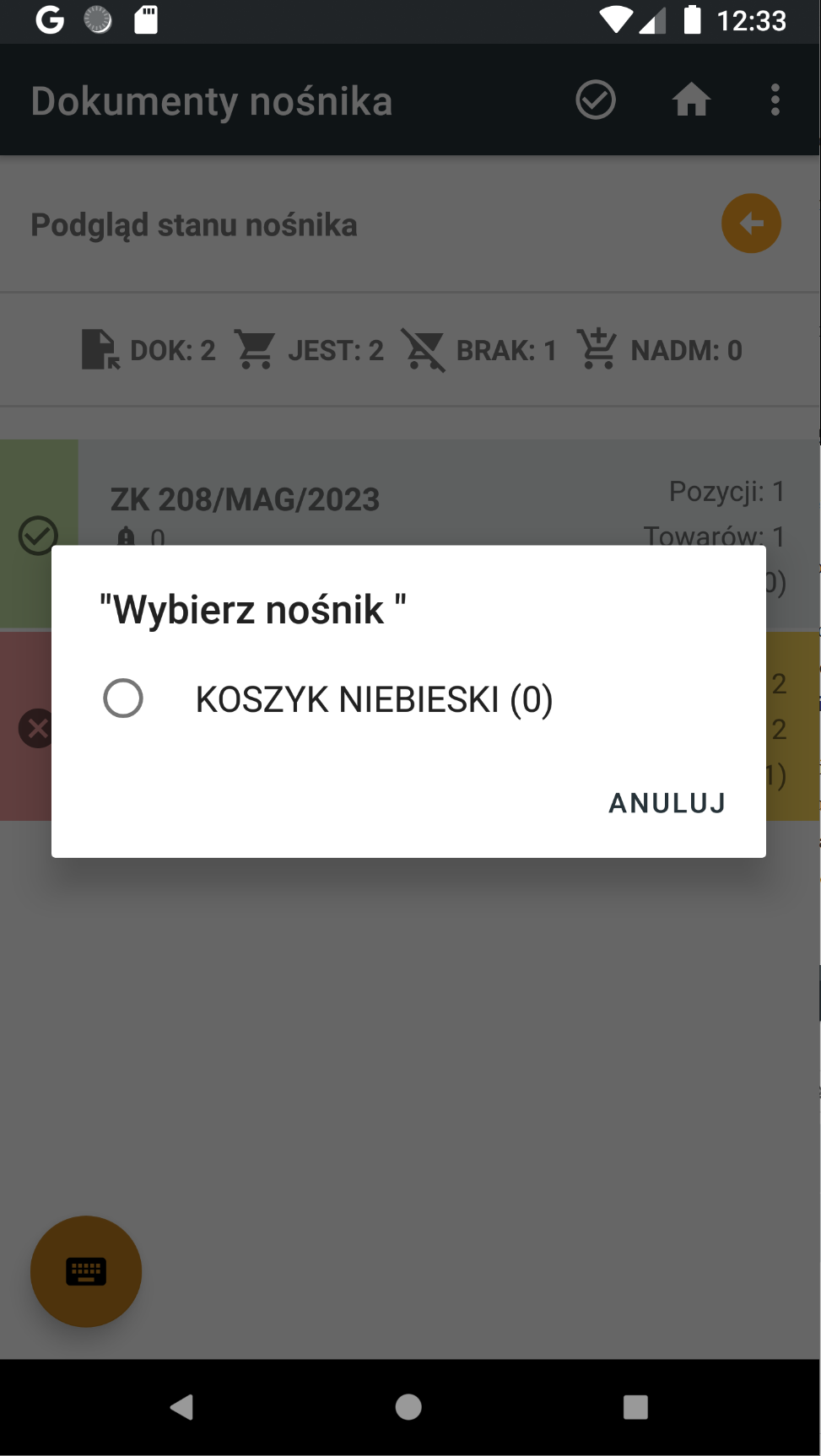
Po przeniesieniu dokumentu do innego nośnika klikamy pomarańczową strzałkę, która przeniesie nas do widoku podsumowania nośników.
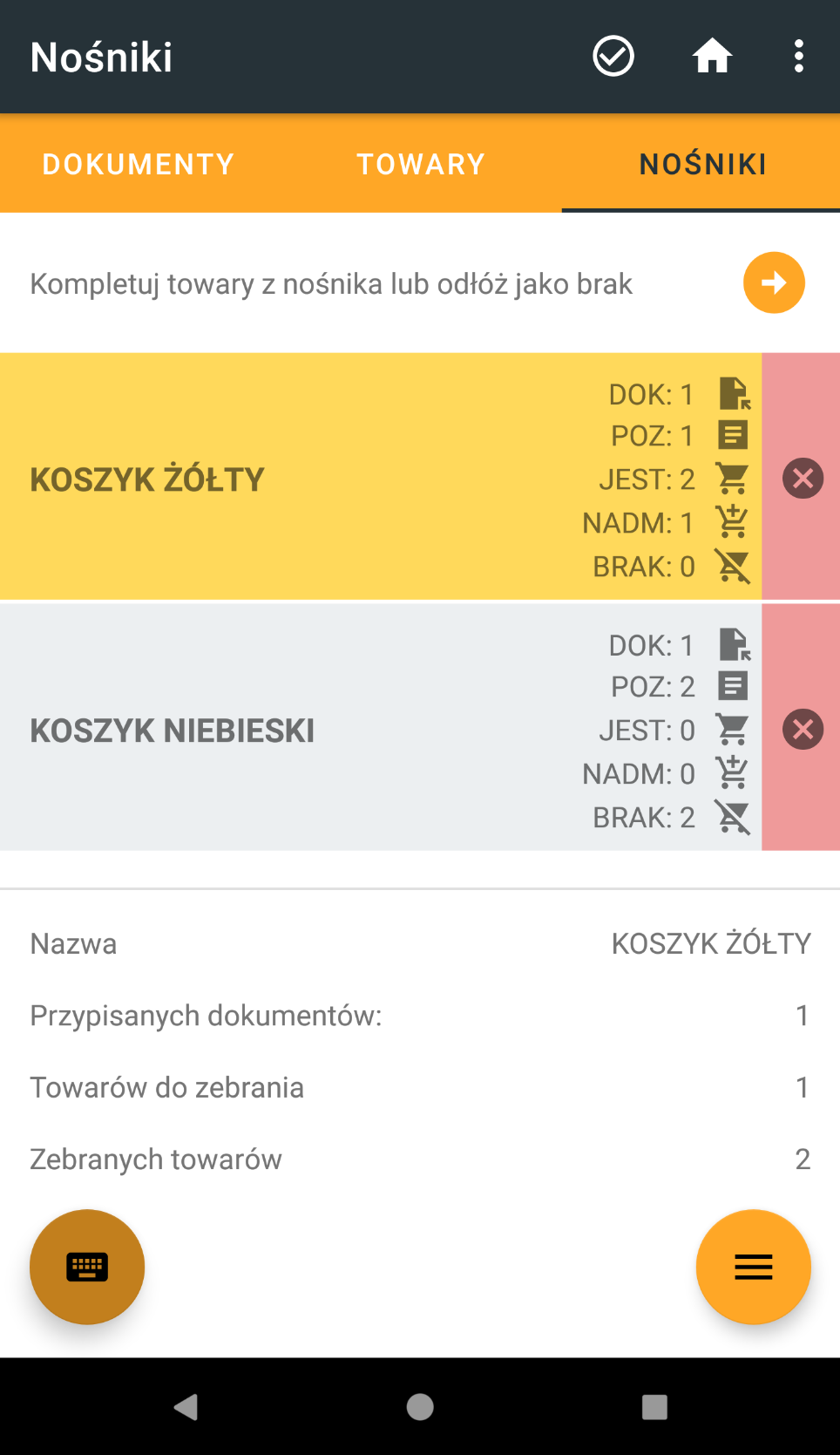
Może się zdarzyć (jak w tym przypadku), że dokument, który przenieśliśmy do innego nośnika składał się z wielu pozycji, a brakowało tylko jednej. Towary, które znajdowały się na dokumencie i były dostępne w magazynie nadal znajdują się w naszym nośniku źródłowym – musimy je przenieść do nośnika z brakiem, do którego przełożyliśmy dokument. W tym celu przytrzymujemy dłużej palcem na nośniku źródłowym (w którym jest nadmiar towarów) i wybieramy odpowiednią opcję:
- Przenieś towary – opcja pokaże nam pełną listę towarów w nośniku i pozwoli zdecydować które towary przeniesiemy (nie jest to dobry wybór w procesie obsługi braków)
- Przenieś towary nadmiarowe – opcja pokaże tylko te towary, które są nadmiarowe w stosunku do dokumentów przypisanych do nośnika (tej opcji powinniśmy użyć)
Po wybraniu opcji „Przenieś towary nadmiarowe” otrzymujemy listę pozycji, które powinny zostać przeniesione do koszyka z brakiem.
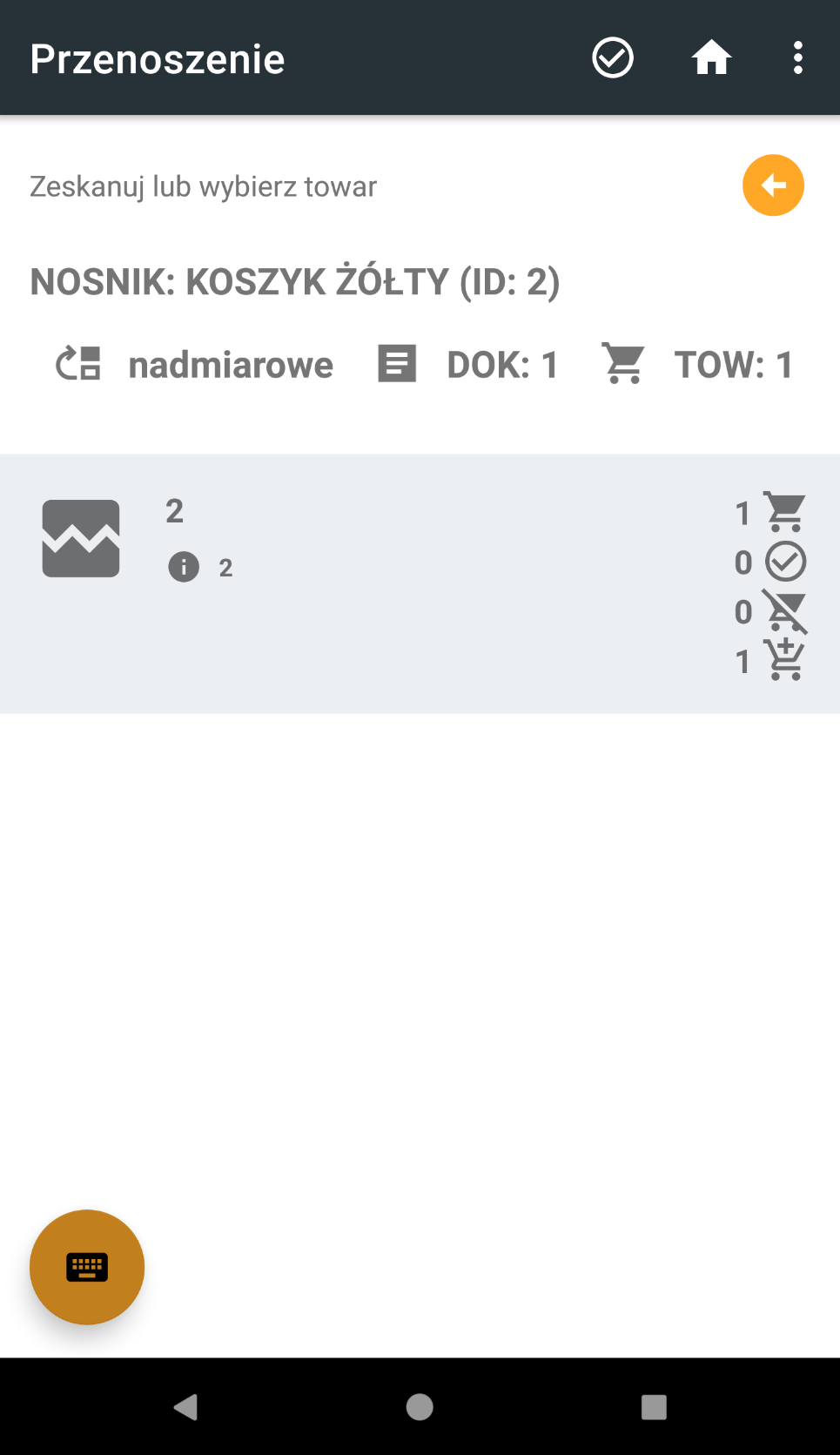
Wyciągamy z nośnika źródłowego towar zasugerowany przez kolektor i skanujemy jego kod kreskowy. Kolektor w tym miejscu oczekuje wskazania nośnika docelowego poprzez zeskanowanie jego kodu.
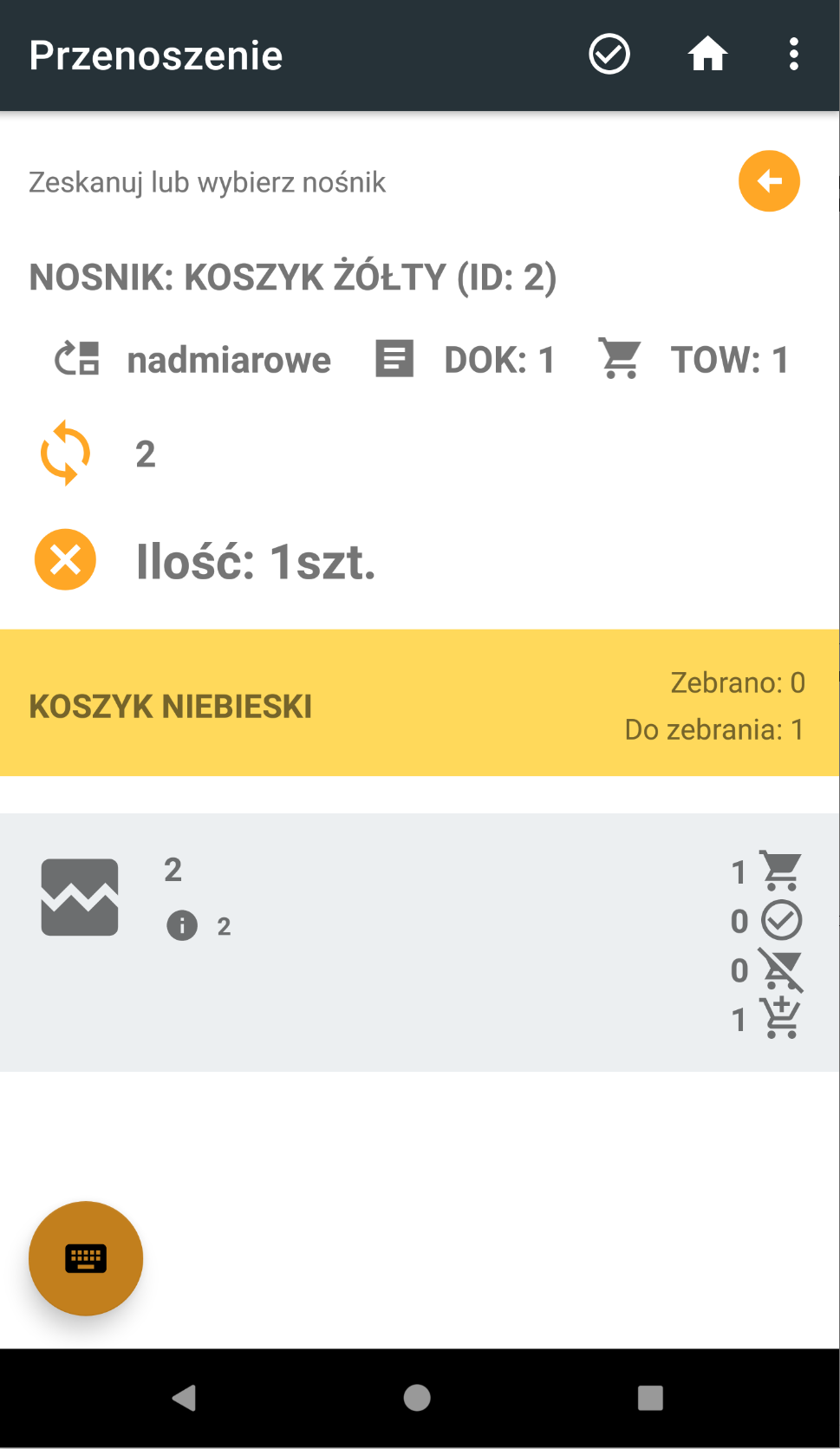
Klikając pomarańczową strzałkę wracamy do listy nośników i mamy widok wskazujący, że nośnik zbiorczy jest zielony (całkowicie skompletowany), i do tego nośnik oznaczony na czerwono (z brakującym towarem).
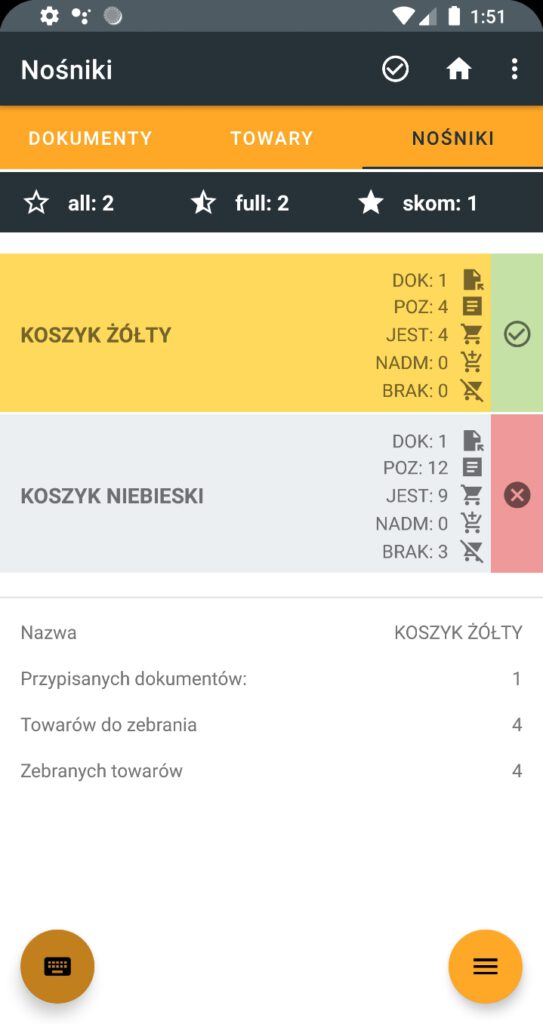
Przytrzymujemy dłużej palcem na nośniku z brakami i wybieramy opcję „Brak towaru”.
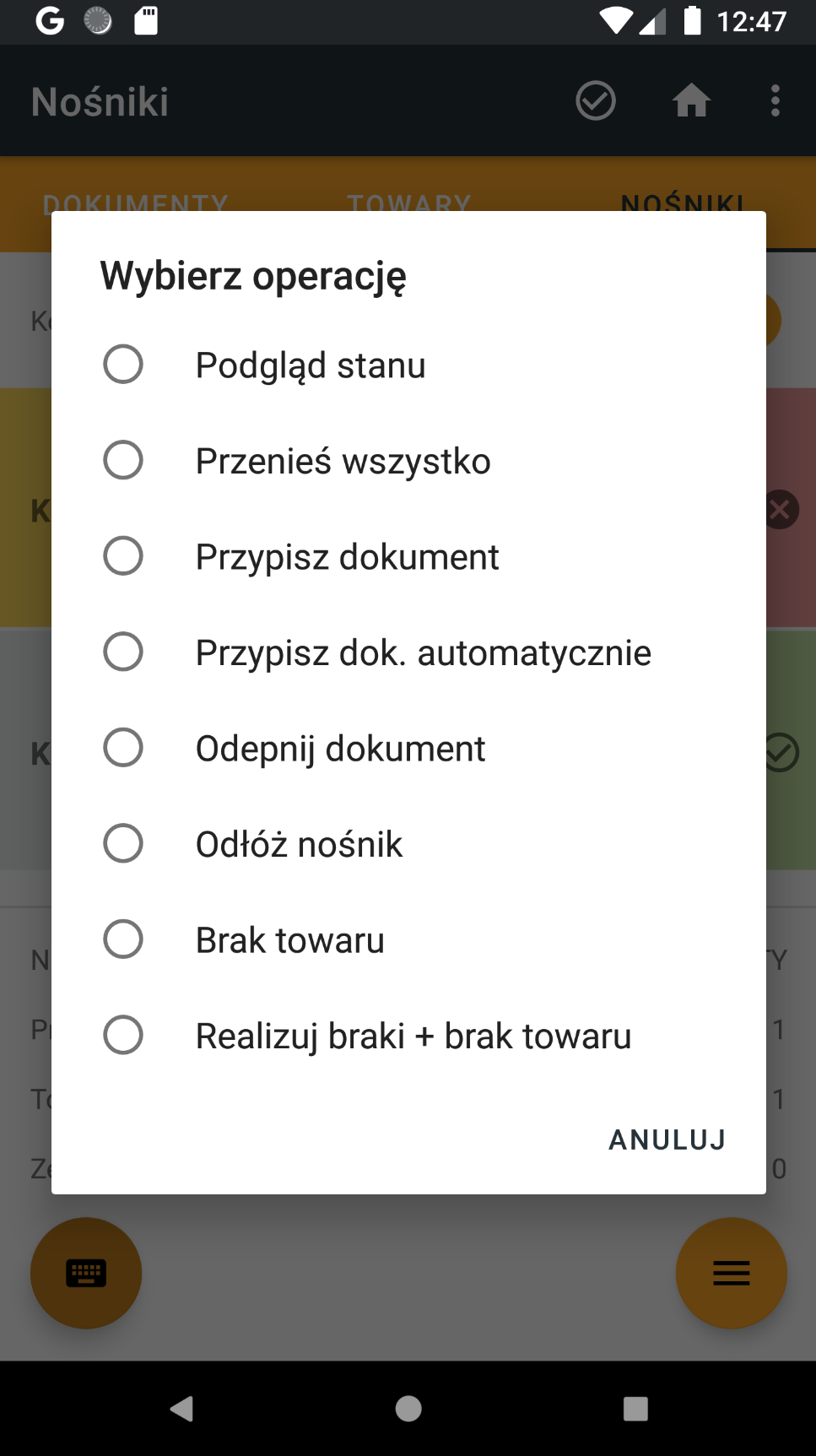
Nośnik zostanie odłożony ze statusem Brak towaru. Dalsza część postępowania z brakami jest wspólna dla wszystkich trybów i została opisana poniżej.
Nośnik „zielony” zamykamy poprzez kliknięcie przycisku SKOMPLETUJ WSZYSTKIE.
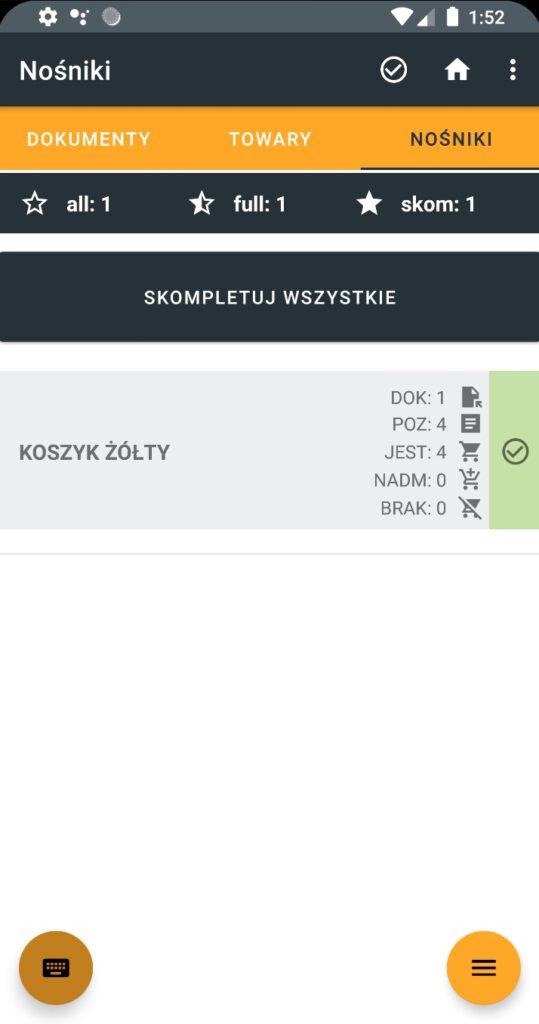
DALSZA CZĘŚĆ POSTĘPOWANIA Z NOŚNIKAMI Z BRAKIEM TOWARU #
Nośnik zawierający dokument z brakującym towarem zostaje w odpowiedni sposób oznaczony w systemie PP Mag (panel administracyjny). Dodatkowo w Subiekcie zostanie zmieniona flaga lub do pola własnego zostanie zapisany odpowiedni status dokumentu. Pracownik biura podejmuje decyzję o dalszych losach dokumentu – np. kontaktuje się z klientem i w uzgodnieniu z nim koryguje dokument o brakującą pozycję.
Dokument, który został poprawiony w Subiekcie, musi zostać odświeżony w programie PP Mag (panel administracyjny). Po odświeżeniu, pracownik biura może nadać dokumentowi nowy stan. Dostępne stany, to:
- Do ponownej kompletacji – operator powinien dokończyć kompletowanie dokumentu
- Do spakowania – operator powinien spakować dokument
Pracownik magazynu podchodzi do strefy z brakami i skanuje kod kreskowy nośnika (w widoku KOMPLETACJA -> NOŚNIKI lub w widoku pakowanie w zależności od statusu nadanego przez biuro). Jeśli dokument został poprawiony (brakujące pozycje zostały usunięte) i odświeżony, nośnik podejmie się jako poprawnie skompletowany. Pracownik musi już tylko kliknąć SKOMPLETUJ WSZYSTKIE lub spakować towar do opakowania i zamknąć proces drukując etykietę kurierską (zależnie od stanu wskazanego przez biuro).